首页 / 技巧
u盘提示格式化怎么修复 u盘提示格式化修复方法【详解】
2023-09-23 05:57:00

我昨天在我的电脑上插入u盘的时候,一直提示格式化,我之前就觉得在文件放在u盘里是很安全的,也没有备份过,现在突然提示格式化,这要怎么修复呢?接着马上去网上看了有没有修复方法,发现是有的,我也直接给大家整理出来了,大家有需要的话可以来了解下。
u盘提示格式化怎么修复
方法一: 属性工具检查法
这个方法很简单,只需要将U盘接入计算机设备,按照下面的步骤完成即可:
1、U盘提示格式化后取消,然后右键U盘,选择“ 属性 ”;
2、在“ 属性 ”页面再选择“ 工具 ”项,点击下方的“ 检查 ”按钮;
3、等待U盘检查修复完成即可。
方法二: 运行修复法
1、打开开始菜单栏,在搜索框中搜索“ 运行 ”,打开“ 运行 ”窗口,在“ 运行 ”窗口中输入“ cmd ”;
2、打开后在cmd窗口中输入“ chkdsk H:/F ”,这里的“ H: ”代表的是U盘的盘符,大家可以根据自己电脑代表移动磁盘的具体盘符来修改。
以上的全部内容就是IT百科给大家提供的u盘提示格式化怎么修复的三种具体操作方法介绍啦~希望对大家有帮助,还有更多相关内容敬请关注本站,IT百科感谢您的阅读!
最新内容
相关内容
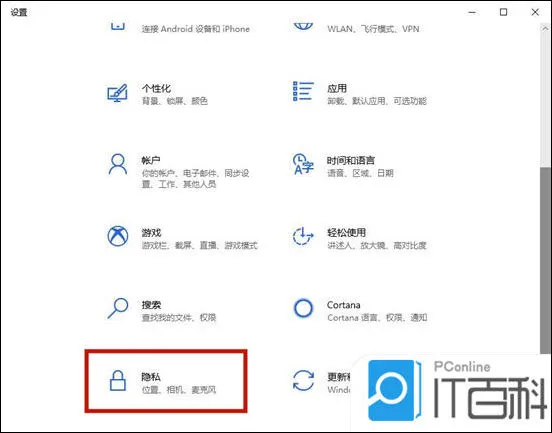
笔记本麦克风怎么开启 笔记本麦克
笔记本麦克风怎么开启 笔记本麦克风开启方法【详解】,方法,选择,系统,笔记本麦克风,系统设置,怎么打开,界面,设置, 很多小伙伴想要使用
win10主题怎么设置 win10主题设置
win10主题怎么设置 win10主题设置方法【详解】,主题,点击,设置,方法,怎么设置,界面,用户,桌面, 更新了win10系统之后,一切都发生了很大的
微信聊天提示对方出现异常怎么回事
微信聊天提示对方出现异常怎么回事 微信聊天提示对方出现异常的原因【详解】,微信,聊天,出现异常,提示,原因,实名,认证,第三方, 有的朋
家用电器如何保养 家用电器保养方
家用电器如何保养 家用电器保养方法【详解】,天气如何,损坏,潮湿,学习,快去,天看,确保,空间, 大家都知道夏天是气温多变,除了梅雨季还有
微信多开宝APP怎么使用 微信多开宝
微信多开宝APP怎么使用 微信多开宝APP使用的方法【详解】,微信多开宝,方法,点击,付款,制作,怎么使用,位置,微信, 小伙伴们你们知道微信
美柚如何改怀孕周期 美柚改怀孕周
美柚如何改怀孕周期 美柚改怀孕周期方法【详解】,美柚,怀孕周期,点击,选项,日期,月经,用户,月经来了, 美柚如何改怀孕周期?美柚是一款高
win10网络显示地球图标上不了网怎
win10网络显示地球图标上不了网怎么办 win10网络显示地球图标上不了网解决方法【详解】,地球,网络,图标,显示,网络图标,解决方法,方法,重
如何选购家用吸尘器 选购家用吸尘
如何选购家用吸尘器 选购家用吸尘器方法【详解】,选择,功能,卫生,参考,吸尘器,有什么,用吸,新出, 家用吸尘器是打扫家庭卫生的好帮手,可
手机百度网盘怎么解压压缩包 手机
手机百度网盘怎么解压压缩包 手机百度网盘解压压缩包方法【详解】,压缩包,百度网盘,下载,点击,网盘,开会员,怎么解压,机中, 在使用手机
Photoshop怎么做出立体形字体 Phot
Photoshop怎么做出立体形字体 Photoshop做出立体形字体方法【详解】,工具,调整,复制,绘制,图层,填充,图形,选择, Photoshop是一款非常好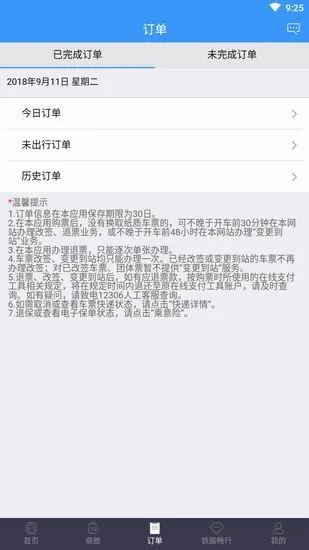
在铁路12306怎么进行改签 在铁路12
在铁路12306怎么进行改签 在铁路12306进行改签方法【详解】,改签,铁路,方法,订单,点击,一起去,步骤,登录, 在铁路12306中怎么进行改签呢
腾讯视频会员怎么共享给别人登录
腾讯视频会员怎么共享给别人登录 腾讯视频共享vip的方法【详解】,方法,登录,会员,共享,账号,视频共享,腾讯视频会员,输入, 腾讯视频 想






